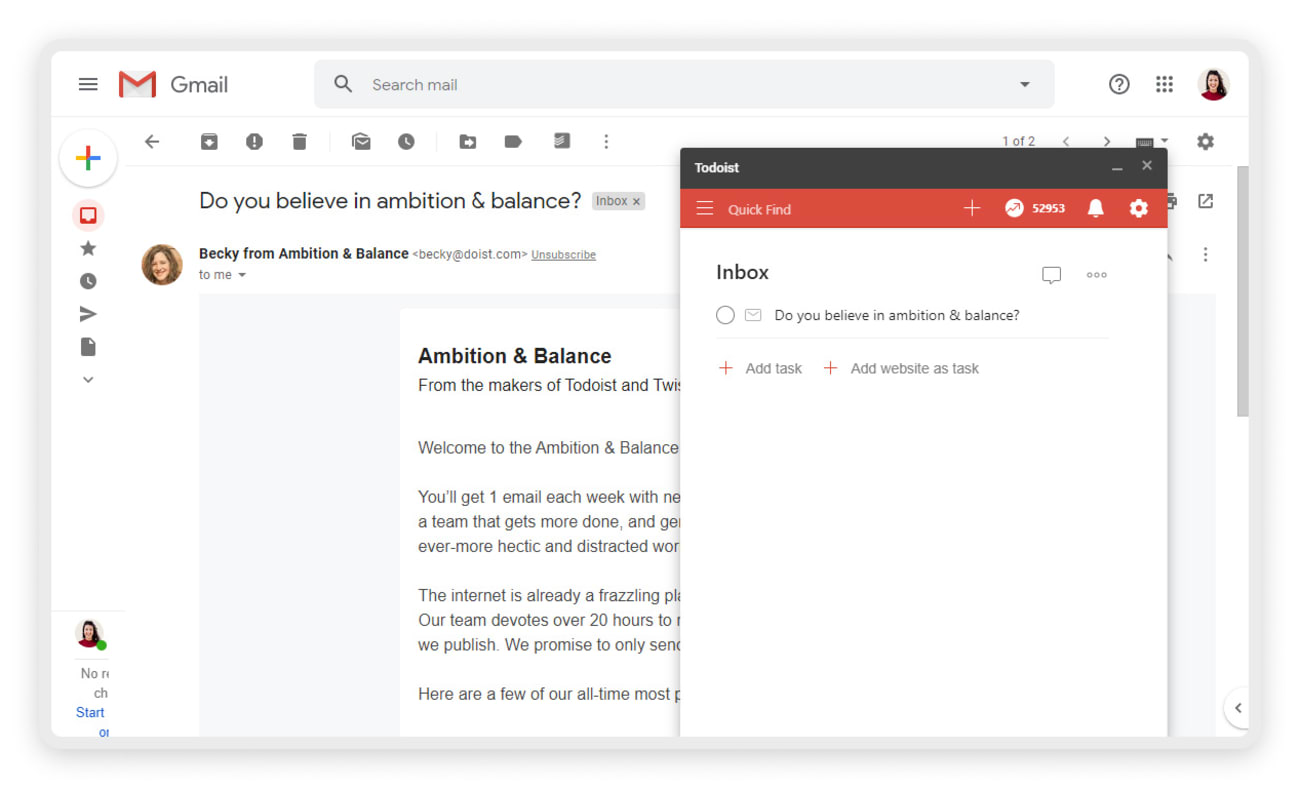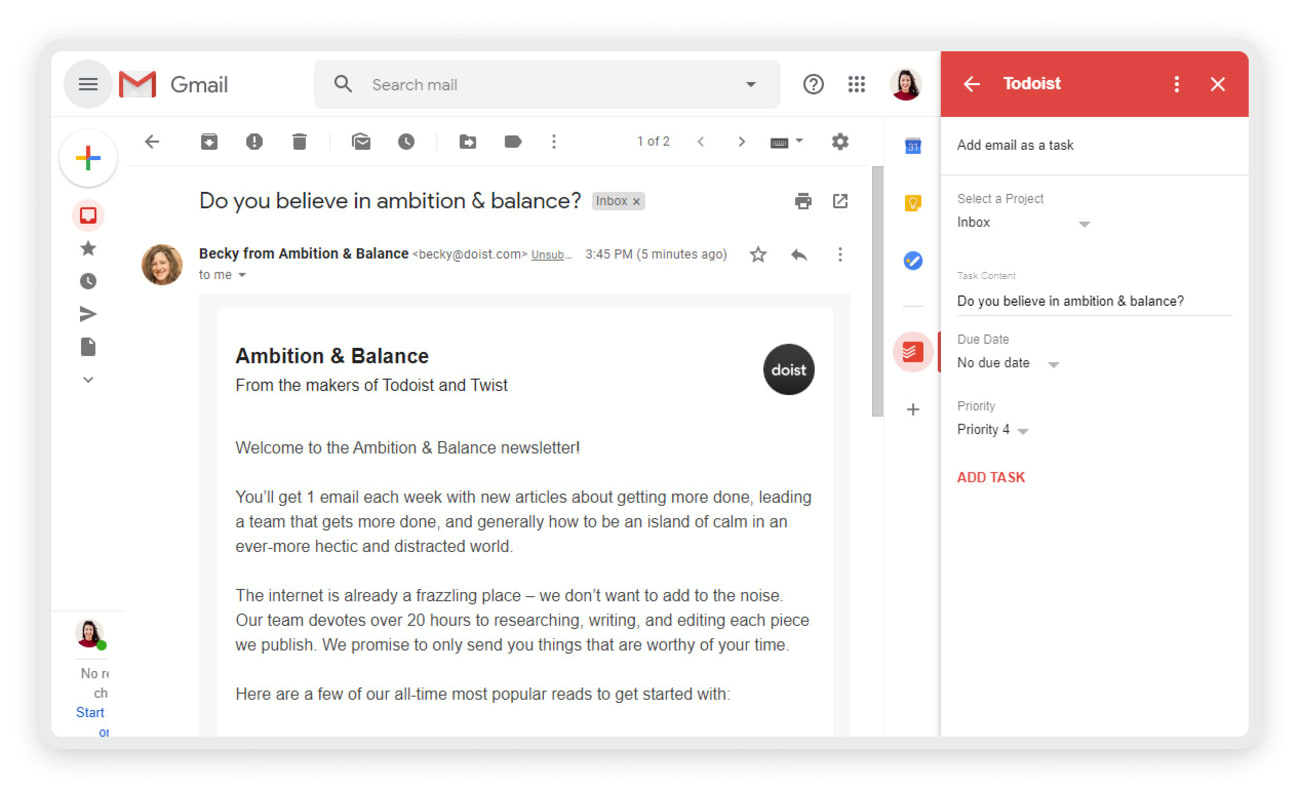将您的电子邮件变成Todoist任务来保持您的Gmail收件箱整洁有序。关联应用可以用于Google Chrome插件或者Google工作空间扩展应用。了解这两者的区别,以及如何设置、使用和移除关联应用。
安装关联应用
当安装Gmail关联应用时,您会有两个选项:
| 关联应用 | 适用于 | 安装在 |
|---|---|---|
| Google Chrome插件 | 使用Chromium浏览器的人 | 任何Google Chrome的桌面版 |
| Google Workspace扩展应用 | 拥有Gmail账户或者Google Workspace账户的人 |
警告
受应用限制,通过Chrome插件或者Workspace扩展应用来在Todoist任务中创建的电子邮件链接,仅能够在网页浏览器窗口的Todoist主页视图中打开。这些链接无法在iOS或Android版Gmail中打开。
您可以按照您的工作流程需要一次性使用多个或者仅使用单个。
安装Chrome插件
添加Todoist和mail.google.com到您的网页浏览器安全列表中来开始:
- 点击网页浏览器中的 省略符号图标,这会打开您的浏览器菜单。
- 点击设置。
- 选择隐私和安全。
- 点击第三方cookies。
- 下滑到底部并点击添加。
- 输入
[*.]todoist.com并点击添加。 - 输入
mail.google.com并且点击添加。 - 重新打开网页浏览器。
- 在https://app.todoist.com/上登录Todoist账户。
然后,安装Chrome插件:
- 前往Chrome网上应用商店。
- 搜索Gmail专用Todoist。
- 点击右上方的添加到Chrome,您将会看到一个弹窗。
- 选择添加插件。
在安装插件之后,您甚至可以直接在Gmail中使用Todoist:
- 选择一个电子邮件。
- 点击工具栏的添加到Todoist按钮。
- 最小化Todoist面板。
Galina · 客户体验主管
创建任务、完成任务、查看您的项目等等,全部都无需打开新的浏览器窗口。
使用Chrome插件
有了Chrome插件,您可以将电子邮件转为Todoist任务或者通过Todoist打开同一个的电子邮件。
通过Gmail添加任务
- 打开您想要变成任务的邮件。
- 点击电子邮件上方菜单栏的Todoist图标。全新的Todoist任务将会显示电子邮件主题和链接为任务名称并且显示在右下方。
- 点击添加任务。
通过Todoist打开电子邮件
点击任何在Chrome插件中创建的任务。这将会打开全新的浏览器窗口,您可以在那里查看电子邮件。
移除Chrome插件
如果您不想要继续使用Gmail插件,请按照Google支持文章中的步骤来移除它。
安装Workspace扩展应用
登录Gmail网页版应用安装扩展应用来开始:
- 登录https://mail.google.com。
-
点击侧栏中的加号图标,这将会打开Google Workspace Marketplace。
如果您没有看见侧栏,点击右下方的 向左箭头按钮来打开它。
- 搜索Gmail专用Todoist。
- 点击安装。
- 授权关联。
- 点击允许。
使用Workspace扩展应用
有了Workspace扩展应用,您可以使用Gmail网页版应用或者Gmail移动版应用来将电子邮件变成Todoist任务,或者在Todoist中打开电子邮件:
通过Gmail添加任务
- 打开您想要添加为任务的电子邮件。
- 点击右侧的Todoist图标。
- 点击添加任务。
快速提示
在添加这个任务之前,选择它归属的项目或者更改任务名称、截止日期、截止时间、持续时长、标签或者优先级。
通过Todoist打开电子邮件
点击通过插件创建的任意任务来在单独的浏览器窗口中打开它。
移除Workspace扩展应用
如果您不想要继续使用Workspace扩展插件:
- 登录mail.google.com。
- 点击侧栏的Todoist图标。
- 点击右上方的省略符号图标。
- 选择管理插件。
- 点击Gmail专用Todoist。
- 点击卸载。
联系我们
如果您在安装或者使用Gmail专用Todoist插件或者Todoist工作空间插件时遇到了任何问题,请联系我们。
我们,Rikke、Marija、Keita以及我们其他的团队成员,非常乐意为您修复这些问题。